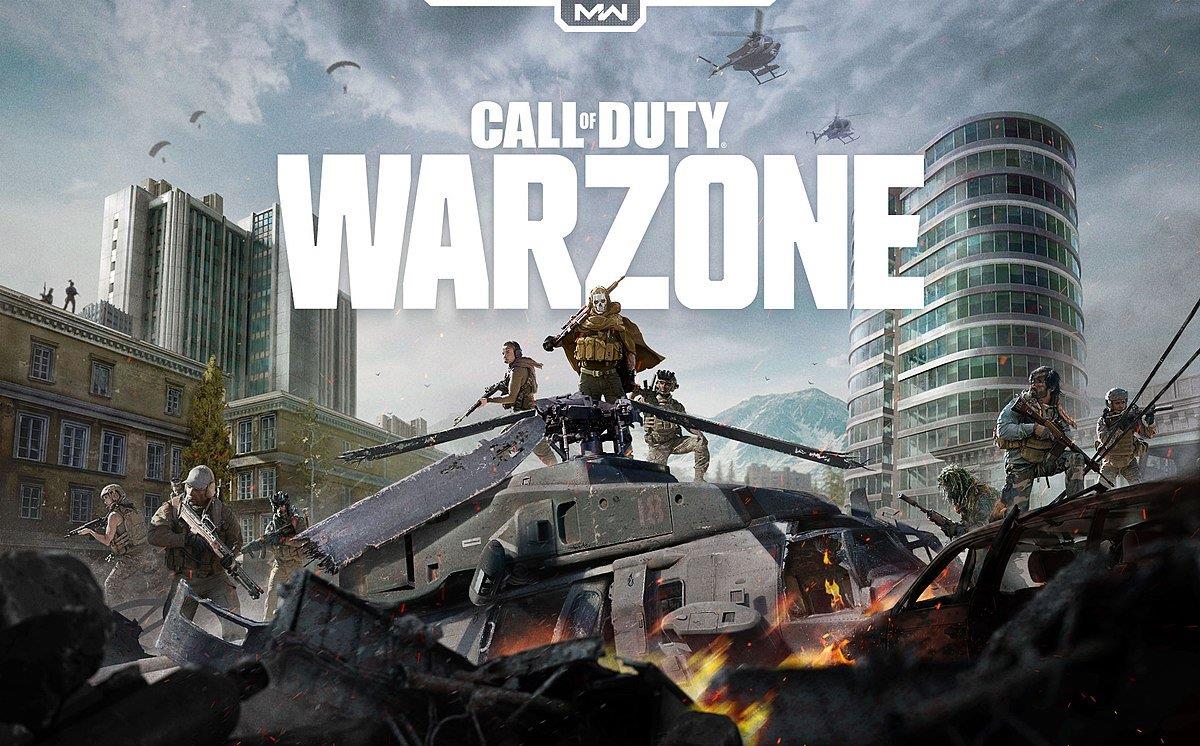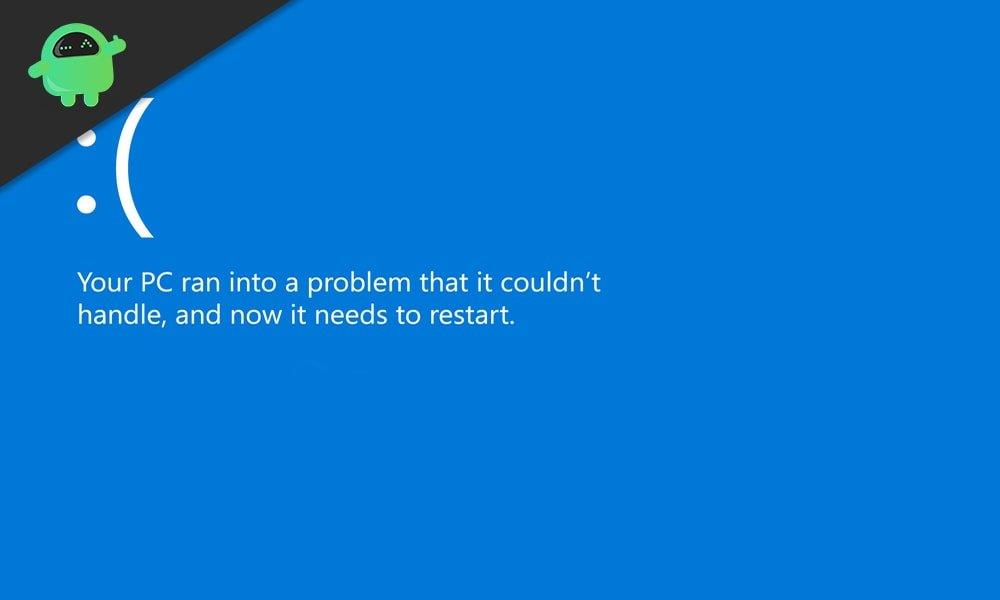- Oprava: Počáteční kód Disney Plus nefunguje
- Metoda 1: Zkontrolujte, zda servery Disney Plus fungují
- Metoda 2: Zkontrolujte, zda nevypršela platnost kódu
- Metoda 3: Zkontrolujte kompatibilitu zařízení
- Metoda 4: Odinstalujte a znovu nainstalujte aplikaci Disney Plus
- Metoda 5: Zkontrolujte, zda je k dispozici nejnovější aktualizace
- Metoda 6: Zkontrolujte své přihlašovací údaje
- Metoda 7: Zkontrolujte připojení k Internetu
- Metoda 8: Restartujte televizor
- Závěr
- Co mám dělat, když dostanu chybový kód Disney Plus?
- Jak opravit běžné problémy Disney+?
- Jak opravím aplikaci Disney+ na svém televizoru?
- Jak zajistím, aby Disney Plus fungoval na mém televizoru?
- Proč se nemohu dívat na Disney+ na své televizi?
- Jak opravit Disney plus zaseknutý na obrazovce načítání?
- Jak opravit problémy s přehráváním videa Disney plus?
- Jak opravit problémy se zvukem aplikace Disney+?
- Funguje Disney plus na chytrých televizorech Samsung?
- Jak dostanu aplikaci Disney Plus do svého televizoru?
- Jak se zbavím Disney Plus na svém televizoru?
Disney plus je jedna z nejlepších platforem Ott. Na Disney plus můžete sledovat různé televizní pořady, webové seriály, filmy atd. Nedávno zavedli novou funkci nazvanou počáteční kód, se kterou se uživatelé potýkají s problémy. Mnoho uživatelů se během této procedury zahájení kódu setkává s chybami nebo problémy a nedaří se jim aktivovat svá zařízení.
Problém s tím, že kód Disney Plus nefunguje, je docela běžný a může k němu dojít z mnoha důvodů. To zahrnuje důvody, jako je vypršení platnosti kódu v době, kdy jste jej použili, nebo možná problém se samotným zařízením. Pokud se také potýkáte s podobným problémem, postupujte podle níže uvedeného průvodce odstraňováním problémů.
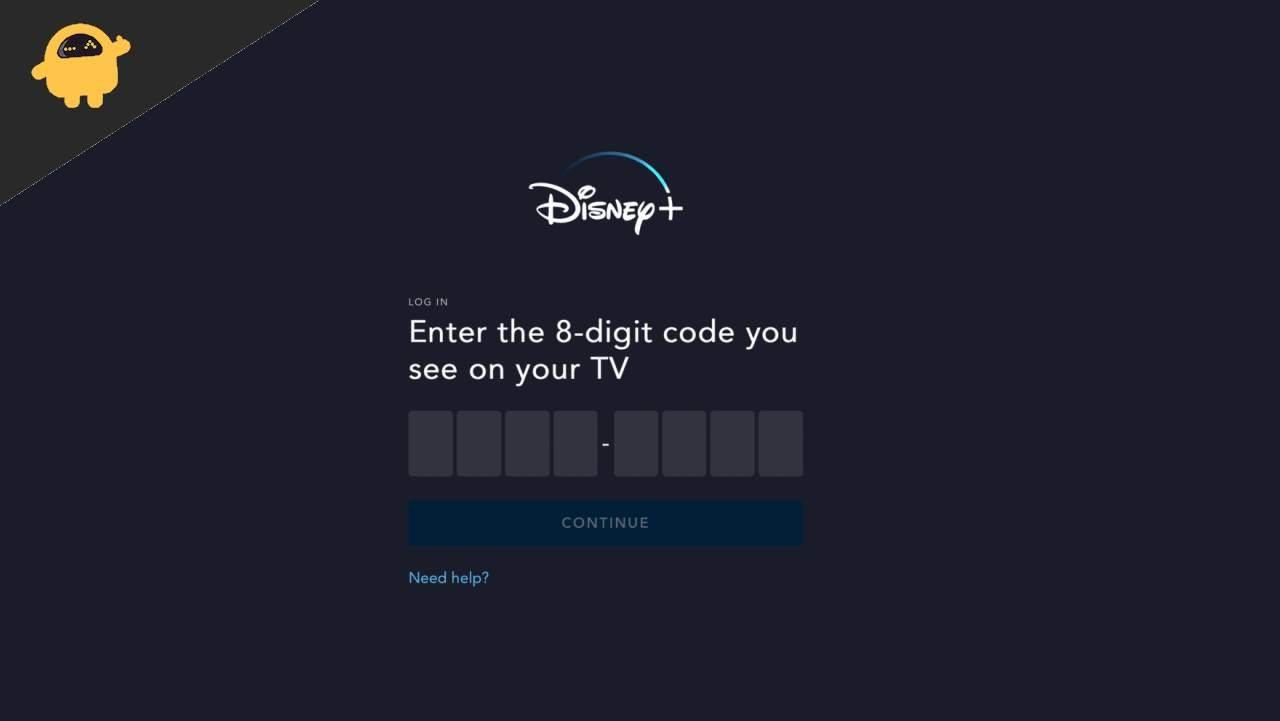
Oprava: Počáteční kód Disney Plus nefunguje
Pokud používáte Disney plus na chytré televizi, musíte ji před použitím nejprve aktivovat. Víme, že to nefunguje, takže jste tady. Tyto problémy jsou rozšířené a lze je snadno vyřešit pomocí některých triků.
- Otevřete aplikaci Disney Plus na chytré televizi.
- Klikněte na tlačítko přihlášení.
- Vyberte možnost Přihlásit se pomocí e-mailu. Na televizoru se zobrazí 8místný kód. Po vypršení platnosti kódu uvidíte několik pokynů k aktivaci spolu s časovačem.
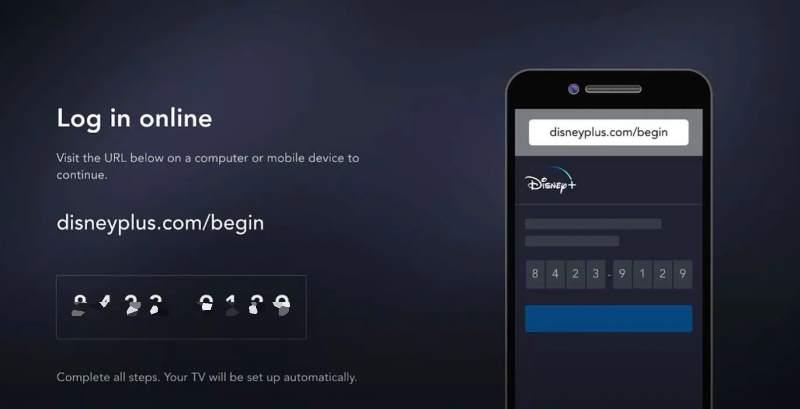
- Přejděte sem na jiném zařízení nebo webovém prohlížeči.
- Nyní se musíte přihlásit zadáním e-mailu a hesla. V opačném případě zadejte 8místný kód zobrazený na obrazovce televizoru.
- Klikněte na tlačítko Aktivovat.
Pokud jste tento úkol úspěšně dokončili, můžete ihned sledovat své oblíbené televizní pořady. Na druhé straně se vám možná nepodařilo aktivovat a zobrazí se chybová zpráva, že platnost kódu vypršela nebo jej nelze aktivovat.
Metoda 1: Zkontrolujte, zda servery Disney Plus fungují
Může nastat problém na straně Disney plus a nemůžeme dělat nic jiného, než čekat, až budou jejich servery znovu v provozu. Chcete-li zkontrolovat, zda jsou jejich servery mimo provoz:
Reklamy
- Přejděte na tento web a zkontrolujte, zda jsou servery v provozu.

- Pokud jsou dole, zkuste to po nějaké době zkontrolovat.
Metoda 2: Zkontrolujte, zda nevypršela platnost kódu
Jedním z nejčastějších důvodů, proč počáteční kód Disney Plus nebude fungovat, je, že jeho platnost mohla vypršet dříve, než jste jej mohli použít. Když se pokusíte přihlásit, kód zobrazený na TV má spolu s kódem časovač. Jakmile tedy časovač skončí, platnost kódu vyprší. Ujistěte se tedy, že jste zadali kód před vypršením časovače.
Nedělejte si starosti, pokud platnost kódu vypršela. Nový kód můžete získat opakováním procesu od začátku. Tento proces neopakujte více než třikrát, protože by vám mohly docházet pokusy o přihlášení.
Metoda 3: Zkontrolujte kompatibilitu zařízení

Pokud vaše zařízení není kompatibilní s Disney Plus, nebudete se moci přihlásit. Níže jsou uvedena zařízení, která podporují Disney Plus:
Reklamy
- Roku
- Smart TV LG
- Smart TV Sony
- Xbox
- Apple TV
- Smart TV Samsung
- Amazon Fire TV
- VIZIO Smart TV
- Mac
- Google Chromecast
- Android TV
- Okna
- Telefon/tablet Android
- Play Station
- iPhone/iPad
Pokud vaše zařízení není ve výše uvedeném seznamu, můžete kontaktovat podporu Disney plus a zeptat se na kompatibilitu vašeho zařízení.
Metoda 4: Odinstalujte a znovu nainstalujte aplikaci Disney Plus
Jak všichni víme, přeinstalace aplikace obnoví výchozí nastavení aplikace a opraví všechny neznámé chyby. Proto vám doporučujeme odinstalovat a znovu nainstalovat aplikaci, abyste tento problém vyřešili.
Odinstalování aplikace Disney Plus na chytré televizi:
Reklamy
- Na chytré televizi vyberte aplikaci Disney plus dlouhým stisknutím tlačítka Vybrat na dálkovém ovládání.
- Mělo by se objevit tlačítko pro odinstalaci.
- Klikněte na tlačítko odinstalovat a počkejte, až se aplikace odinstaluje.
Instalace aplikace Disney Plus do chytré televize:
- Zapněte Smart TV a klikněte na Obchod Play nebo obchod se zařízeními, co je k dispozici.
- Vyhledejte Disney Plus a klikněte na nainstalovat.
- Po instalaci aplikace se přihlaste a sledujte své oblíbené pořady.
Metoda 5: Zkontrolujte, zda je k dispozici nejnovější aktualizace
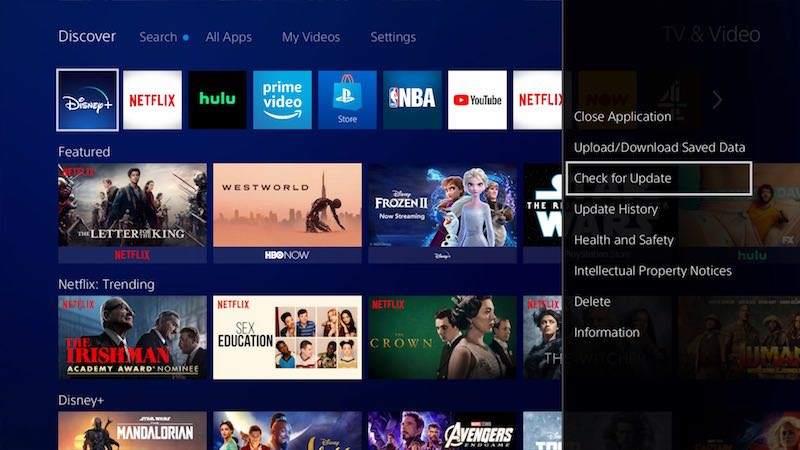
Vždy udržujte své aplikace aktualizované, abyste se vyhnuli tomuto druhu závad.Aktualizace aplikace na nejnovější verzi také zlepšuje zabezpečení aplikace a opravuje mnoho závad.
reklama
Aktualizace aplikace Disney Plus:
- Otevřete úložiště zařízení dostupné na vašem streamovacím zařízení.
- Vyhledejte Disney Plus a pokud je k dispozici aktualizace, klikněte na tlačítko aktualizace.
- Po aktualizaci aplikace restartujte streamovací zařízení.
Zkontrolujte, zda je problém vyřešen.
Metoda 6: Zkontrolujte své přihlašovací údaje
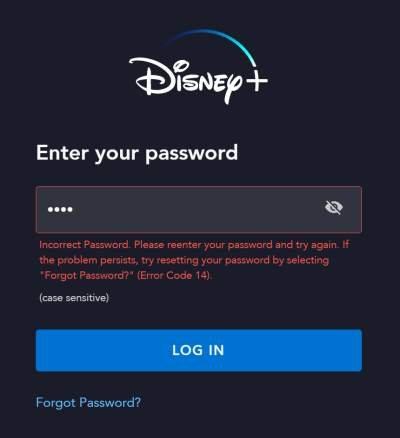
Při zadávání přihlašovacích údajů je zadejte správně; jinak počáteční kód nefunguje. Před kliknutím na přihlášení zkontrolujte svou e-mailovou adresu a heslo.
Metoda 7: Zkontrolujte připojení k Internetu
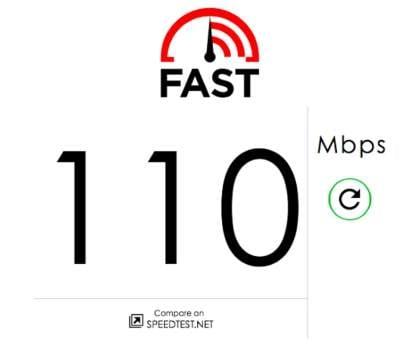
Pokud je vaše připojení k internetu špatné, existuje vysoká pravděpodobnost, že to bude problém, proč počáteční kód nefunguje. Pokud máte problémy s internetem, zkuste restartovat router.
Případně můžete zkontrolovat rychlost internetu a pingnout zde. Pokud máte nízkou rychlost, zkuste restartovat router.
Metoda 8: Restartujte televizor
Jednoduchý a přitom účinný trik. Někdy se relace může během procedury poškodit nebo udeřit. Restartování televizoru tedy ukončí aktuální relaci a spustí novou relaci.
Závěr
Tím se dostáváme na konec této příručky pro opravu počátečního kódu Disney Plus, který nefunguje. Pokud pro vás některá z výše uvedených metod nefunguje, doporučujeme kontaktovat podporu Disney Plus a požádat ji o řešení. Pro rychlejší odpověď je můžete kontaktovat zde nebo přímo na Twitteru. Pokud máte nějaké dotazy k článku, neváhejte je komentovat níže, a to je konec.
FAQ
Co mám dělat, když dostanu chybový kód Disney Plus?
Pokud jste z aplikace Disney Plus nebo webového přehrávače obdrželi chybový kód nebo zprávu Disney Plus, poznamenejte si to a níže vyhledejte konkrétní pokyny, jak postupovat. Toto je poměrně častá chyba, která naznačuje, že se vaše aplikace nebo webový přehrávač nemohl připojit k serverům Disney Plus.
Jak opravit běžné problémy Disney+?
Výsledkem je několik obecných tipů, jak vyřešit běžné problémy Disney+ sami během několika minut. Postupně vyzkoušejte každý z nich, abyste zjistili, zda problém vyřeší. Restartujte televizor, streamovací zařízení, počítač nebo telefon. Zavřete a znovu otevřete aplikaci Disney+. Restartujte router. Zkontrolujte problémy s internetem nebo vylepšete připojení Wi-Fi.
Jak opravím aplikaci Disney+ na svém televizoru?
Postupně vyzkoušejte každý z nich, abyste zjistili, zda problém vyřeší. Restartujte televizor, streamovací zařízení, počítač nebo telefon. Zavřete a znovu otevřete aplikaci Disney+. Restartujte router. Zkontrolujte problémy s internetem nebo vylepšete připojení Wi-Fi. Aktualizujte aplikaci Disney+.
Jak zajistím, aby Disney Plus fungoval na mém televizoru?
Restartujte své streamovací zařízení nebo počítač. Restartujte modem a směrovač nebo jiná zařízení domácí sítě. Zlepšete své bezdrátové připojení přemístěním routeru nebo zařízení. Připojte své streamovací zařízení prostřednictvím kabelového síťového připojení. Aktualizujte svou aplikaci Disney Plus. Vymažte mezipaměť aplikace Disney Plus nebo v případě potřeby aplikaci znovu nainstalujte.
Proč se nemohu dívat na Disney+ na své televizi?
Restartujte televizor, streamovací zařízení, počítač nebo telefon. Zavřete a znovu otevřete aplikaci Disney+. Restartujte router. Zkontrolujte problémy s internetem nebo vylepšete připojení Wi-Fi. Aktualizujte aplikaci Disney+. Odinstalujte a znovu nainstalujte aplikaci Disney+.
Jak opravit Disney plus zaseknutý na obrazovce načítání?
Jak opravit zaseknutí obrazovky Disney Plus při načítání obrazovky na vašem televizoru Nejprve vypněte televizor a restartujte jej. Můžete dokonce zkusit tvrdý reset podržením tlačítka napájení na dálkovém ovladači… Pokud to nepomohlo, odinstalujte aplikaci Disney Plus a vypněte televizor. Odpojte zařízení, počkejte minutu a zapojte…
Jak opravit problémy s přehráváním videa Disney plus?
Jak opravit problémy s přehráváním videa Disney Plus? 1 Zcela zavřete aplikaci Disney+. … 2 Proveďte cyklus napájení. … 3 Zkontrolujte připojení. … 4 Vylepšete své připojení. … 5 Otestujte další aplikace nebo programy na vašem zařízení. … 6 Zkontrolujte aktualizace aplikací a systému. … 7 Vymažte mezipaměť a data. …8 Odinstalujte a znovu nainstalujte Disney+. … Další položky…
Jak opravit problémy se zvukem aplikace Disney+?
Pokud jste potvrdili, že problémy se zvukem vám způsobuje pouze aplikace Disney+, pak je nejjednodušším způsobem, jak opravit poškozené soubory, aplikaci odinstalovat a znovu nainstalovat. Případně můžete také přejít do části Data aplikace a vymazat data a mezipaměť aplikace. 3. Aktualizujte aplikaci Disney+
Funguje Disney plus na chytrých televizorech Samsung?
Jednou z velkých výhod chytrých televizorů Samsung je, že vám umožňují stahovat mnoho různých streamovacích aplikací, jako je Disney+. Co se však stane, když aplikace Disney Plus přestane na vašem televizoru Samsung fungovat?
Jak dostanu aplikaci Disney Plus do svého televizoru?
Pomocí dálkového ovladače přejděte na lupu v levém horním rohu obrazovky, vyberte ji a zadejte „Disney Plus“. Na obrazovce by se měla objevit aplikace Disney+. Přejděte dolů a vyberte ji. Když ji vyberete, zobrazí se vám informace o aplikaci a v horizontální nabídce budete mít několik možností.
Jak se zbavím Disney Plus na svém televizoru?
Přejděte na domovskou obrazovku Samsung TV a najděte svou aplikaci Disney Plus. Odtud přejděte na Aplikace a poté vyberte ikonu Nastavení v pravém horním rohu. Jakmile to uděláte, vyberte aplikaci Disney+ a poté „ Smazat “. Dvakrát budete muset vybrat Smazat.

.jpg)